Un guide complet pour corriger l’erreur 23 d’iTunes
L’erreur iTunes 23 se produit à la suite de problèmes matériels ou de connexions Internet. Étant donné que nous avons différentes méthodes pour corriger l’erreur 23, il est conseillé de prendre une mesure d’investigation et de décider de la méthode que vous allez utiliser. Une solution peut fonctionner pour différents utilisateurs, mais pas pour vous. Le but de cet article est de vous donner une ligne directrice qui vous aidera à corriger l’erreur 23 d’iTunes en utilisant Dr. Fone iOS System Recovery et d’autres solutions.
- Partie 1 : Comprendre l’erreur iTunes 23
- Partie 2 : Comment réparer facilement l’erreur 23 d’iTunes sans perdre de données
- Partie 3 : Correction de l’erreur iTunes 23 via le mode DFU (perte de données)
- Partie 4 : Mettre à jour iTunes pour corriger l’erreur 23 d’iTunes
- Partie 5 : Rechercher les problèmes matériels pour corriger l’erreur 23 de l’iPhone
Partie 1 : Comprendre l’erreur iTunes 23
L’erreur 23 est une erreur liée à iTunes qui se produit lorsque vous mettez à jour ou restaurez votre iPad ou iPhone. Bien que cette erreur soit simple et facile à contourner, elle peut être un casse-tête pour un bon nombre d’utilisateurs d’iPhone et d’iPad, surtout si l’on considère le fait qu’elle peut causer des problèmes de réseau. Dans la plupart des cas, cette erreur concerne des problèmes matériels.
L’expérience de l’erreur 23 d’iTunes n’est pas si grave, surtout si vous n’avez pas mis à jour votre logiciel. Le principal problème est lorsque l’erreur se produit même sans mettre à jour votre iPhone ou iPad.
Partie 2 : Comment réparer facilement l’erreur 23 d’iTunes sans perdre de données
Il existe plusieurs solutions pour corriger l’erreur 23 d’iTunes, mais certaines d’entre elles peuvent s’avérer futiles et vous devrez peut-être contacter le support Apple à long terme. Cependant, DrFoneTool – Récupération du système iOS est bien décrit et vous aidera à récupérer vos données et à corriger votre iPhone défectueux dans un court laps de temps.

DrFoneTool – Récupération du système iOS
Corrigez l’erreur 23 d’iTunes sans perte de données.
- Correction de divers problèmes du système iOS tels que le mode de récupération, le logo Apple blanc, l’écran noir, la boucle au démarrage, etc.
- Corrigez facilement et rapidement diverses erreurs iPhone et erreurs iTunes.
- Fonctionne pour tous les modèles d’iPhone, iPad et iPod touch.
- Entièrement compatible avec Windows 10 ou Mac 10.11, iOS 10
Étapes pour corriger l’erreur iTunes 23 avec DrFoneTool
Étape 1 : Choisissez la récupération du système iOS
Sur votre interface, cliquez sur l’option ‘Plus d’outils’ et sélectionnez l’option ‘Récupération du système iOS’.

Étape 2 : Connecter iDevice à un PC
À l’aide de votre câble USB, connectez votre iPhone à votre PC. Dr. Fone détectera automatiquement votre appareil iOS. Cliquez sur ‘démarrer’ pour continuer le processus.

Étape 3 : Télécharger Firmware
Pour réparer le système d’exploitation anormal, vous devez télécharger le micrologiciel de votre appareil iOS. DrFoneTool vous proposera la dernière version iOS à télécharger. Il vous suffit de cliquer sur l’option ‘Télécharger’ et de vous asseoir pendant que le processus de téléchargement démarre.

Étape 4 : Réparez votre appareil iOS
Une fois que vous avez terminé de télécharger le logiciel, le programme commencera automatiquement à réparer votre iOS.

Étape 5 : Réparation réussie
Après quelques minutes, DrFoneTool vous informera que votre appareil a été réparé. Attendez que votre iPhone redémarre et une fois que cela se produit, débranchez votre appareil de votre PC.

L’ensemble de votre système sera réparé ainsi que le code d’erreur.
Partie 3 : Correction de l’erreur iTunes 23 via le mode DFU (perte de données)
Pour corriger l’erreur 23, vous pouvez utiliser le mode de récupération DFU. Cependant, cette méthode ne vous garantit pas la sécurité de vos informations. Utilisez les étapes suivantes pour effectuer DFU.
Étape 1 : Éteignez votre iDevice
Vous devez d’abord éteindre votre iPhone ou iPad avant d’effectuer cette méthode.

Étape 2 : Lancer iTunes
Sur votre PC, lancez iTunes et connectez votre iDevice à votre PC à l’aide du câble Lightning.
Étape 3 : Maintenez les boutons d’accueil et d’alimentation
Appuyez fermement sur les boutons d’accueil et d’alimentation pendant au moins 3 secondes. Relâchez le bouton d’alimentation et maintenez le bouton d’accueil enfoncé jusqu’à ce que vous voyiez l’écran ‘Se connecter à iTunes’. Cela indique qu’iTunes a détecté votre appareil en mode de récupération.
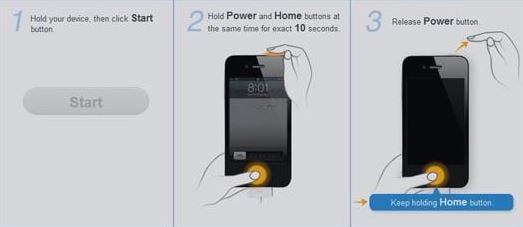
Étape 4 : Sauvegarder et restaurer les données
Sauvegardez et restaurez vos données dans iTunes.
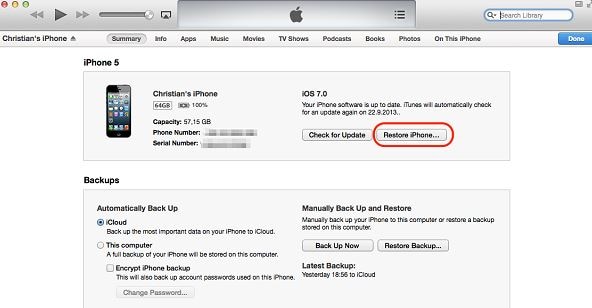
Redémarrez votre iDevice et vérifiez si vous avez toujours le code d’erreur 23.
Le mode de réparation DFU iTunes error 23 vous permet d’éliminer l’erreur avec le résultat probable de la perte de vos précieuses données. Cela ne peut pas être dit de la méthode DrFoneTool iOS System Recovery. DrFoneTool System Recovery met à niveau votre micrologiciel tandis que le mode DFU rétrograde votre iOS et le micrologiciel général.
Partie 4 : Mettre à jour iTunes pour corriger l’erreur 23 d’iTunes
L’échec de la mise à jour de votre logiciel est la principale cause de l’erreur 23 d’iTunes. Pour résoudre cette erreur, vous devez mettre à jour votre logiciel. Les étapes répertoriées ci-dessous vous indiqueront comment corriger votre erreur iTunes 23 via la mise à jour iTunes.
Étape 1 : Check for Updates
Commencez par vérifier la mise à jour de votre statut iTunes en ouvrant iTunes et en recherchant les mises à jour.
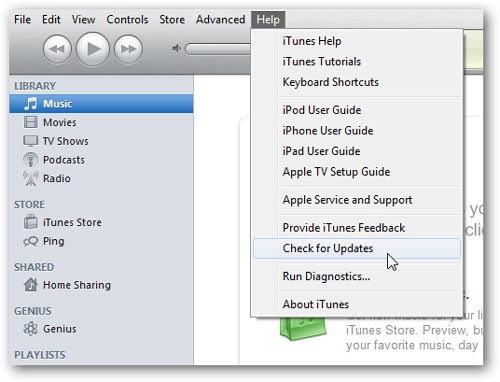
Étape 2 : télécharger les mises à jour
Si vous ne disposez pas de la dernière mise à jour, cliquez sur l’option de téléchargement et attendez la fin de l’installation. Essayez d’accéder à iTunes sur votre iPad ou iPhone et voyez si l’erreur a disparu.
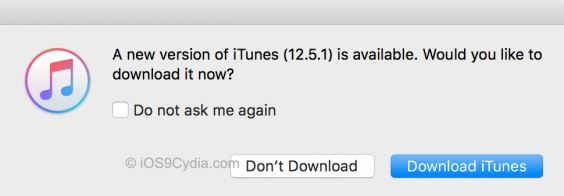
Partie 5 : Rechercher les problèmes matériels pour corriger l’erreur 23 de l’iPhone
Dans un bon nombre de cas, différents problèmes matériels sont généralement la principale cause de l’erreur 23 de l’iPhone. D’autres problèmes associés à l’erreur 23 de l’iPhone sont des problèmes liés à un logiciel de sécurité tiers. Afin de résoudre ce problème d’erreur de code, une fois pour toutes, il est généralement conseillé d’identifier et de trouver une solution. Vous trouverez ci-dessous ce que vous devez vérifier au cas où vous rencontreriez l’erreur 23 de l’iPhone.
Étapes pour vérifier les problèmes matériels
Étape 1 : Quittez iTunes
Lorsque vous vérifiez ou confirmez si vous avez un problème lié au matériel, il est généralement recommandé de quitter iTunes en premier lieu, il est actif. Une fois que vous avez fait cela, reconnectez-vous.
Étape 2 : Check for Updates
Une fois connecté, vérifiez si vous avez une mise à jour active. Lancez iTunes et sur votre ordinateur, cliquez sur mettre à jour. Si une mise à jour est disponible, téléchargez-la.
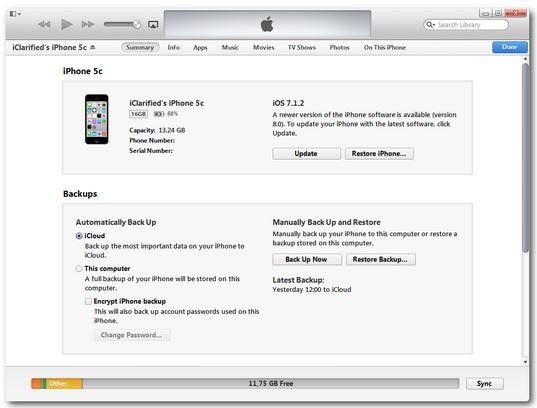
Étape 3 : Enquêter sur les logiciels de sécurité tiers
La plupart d’entre nous ajoutent généralement des programmes de sécurité supplémentaires pour protéger nos données. Cependant, ces programmes supplémentaires peuvent être la principale raison du problème matériel. Si vous avez ces logiciels, vérifiez s’ils peuvent affecter le comportement de votre appareil.
Étape 4 : Utilisez des câbles authentiques
Il est généralement conseillé d’utiliser des câbles USB originaux et fiables sur votre PC. L’utilisation de faux câbles peut être la raison pour laquelle vous ne pouvez pas connecter votre appareil à votre PC et vice-versa.
Étape 5 : Contactez Apple
Si, après avoir appliqué les méthodes ci-dessus, vous rencontrez toujours le même problème, vous devez contacter l’assistance Apple pour obtenir de l’aide.
Dans la plupart des cas, vous recevrez l’erreur iTunes 23 lors de la restauration ou de la mise à jour de votre appareil. Fondamentalement, vous pouvez obtenir cette erreur pour les raisons suivantes : problèmes matériels, isolation du réseau ou adresse MAC manquante sur votre iPhone, valeur par défaut IMEI ou problèmes de logiciel de sécurité. Cet article vous donne les meilleures solutions pour l’erreur iTunes 23 ; n’hésitez pas à essayer une solution qui vous convient le mieux. Plus important encore, vous pouvez corriger vous-même l’erreur 23 d’iTunes.
Derniers articles

